
位置:数据恢复的知识与技巧 - 分区丢失数据恢复
分区丢失数据还能恢复吗?分区丢失数据怎么恢复?本文教会你如何使用DiskGenius软件搜索丢的分区,将丢失的分区和数据在原盘恢复。
电脑硬盘或是移动硬盘新购入后需要先将进行分区格式化处理,将硬盘分成一个或者多个分区后再存放数据或者安装操作系统。操作系统一般都是安装在被设置为活动分区的主分区中,其他的数据例如照片、音乐、视频、文档等数据都存放在其他非系统分区中。
其实,硬盘上的分区也会因为各种原因丢失。这里总结了一些常见的分区丢失情况:将分区误删除(分区丢失显示为空闲)、硬盘重新分区导致原有分区和数据丢失、电脑恢复出厂设置、分区表损坏、重装系统误操作、误将硬盘全盘格式化、硬盘出现坏道等、合并分区操作失败、误ghost操作(分区丢失只剩C盘)。硬盘分区丢失后,分区中的数据也会一起丢失。但是分区丢失后,用户完全没有必要惊慌失措,按照本文介绍的方法即可将丢失的分区和分区中的数据一起找回来。
分区丢失数据为什么能恢复?由于分区丢失后,分区中的数据不会立刻从硬盘上清除,分区信息都保存在分区表中,通过使用分区恢复软件可以将丢失的分区和数据原地复活;即便是分区表丢失的情况,某些专业性强的软件,例如DiskGenius,也可以通过对分区信息的识别,将丢失分区找回,并重建分区表。所以,只要分区丢失后,关键信息没有被破坏,分区丢失数据恢复就有希望。
分区丢失怎么找回来?DiskGenius软件提供专门的分区恢复功能,用于找回丢失的分区,并且支持恢复丢失的BitLocker分区。下面以DiskGenius为例,介绍分区丢失数据恢复操作步骤。
第一步:打开DiskGenius软件,选中丢失分区的硬盘,然后点击"搜索分区"按钮,如下图所示。
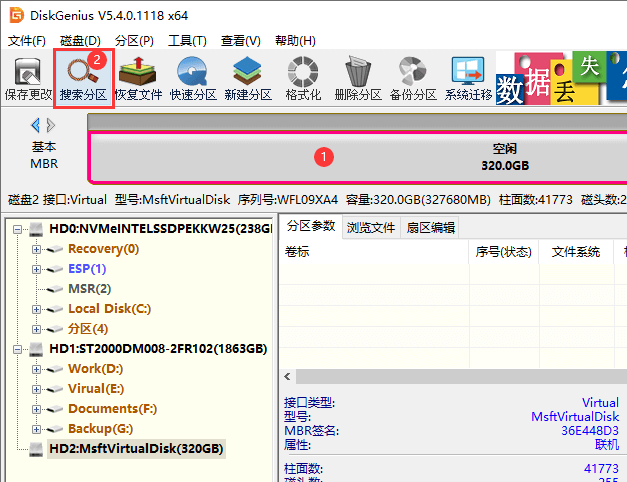
第二步:程序弹出搜索丢失分区对话框之后,点击"开始搜索"按钮,DiskGenius立即开始搜索丢失的分区。
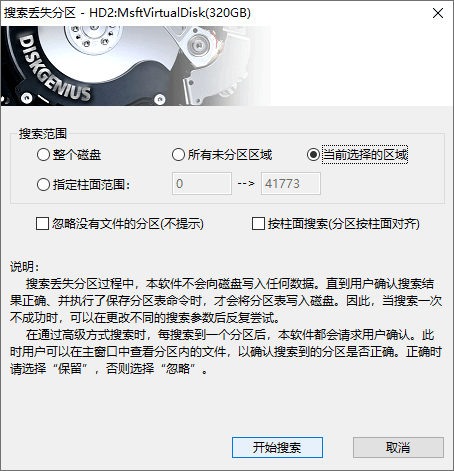
第三步:选择"忽略"或是"保留"。
为软件搜索到的每一个分区选择"忽略"或是"保留"。可以在软件中预览分区中的数据后再决定是否保留。
搜索丢失分区的过程是只读操作,这里选择了"保留",也不会向硬盘写入任何数据。搜索完成后,需要手动保存分区表才会把丢失的分区成功恢复。所以即便不小心保留了错误的分区,也无须着急,关闭搜索窗口,重新点击"搜索分区"按钮,重新搜索一次即可。
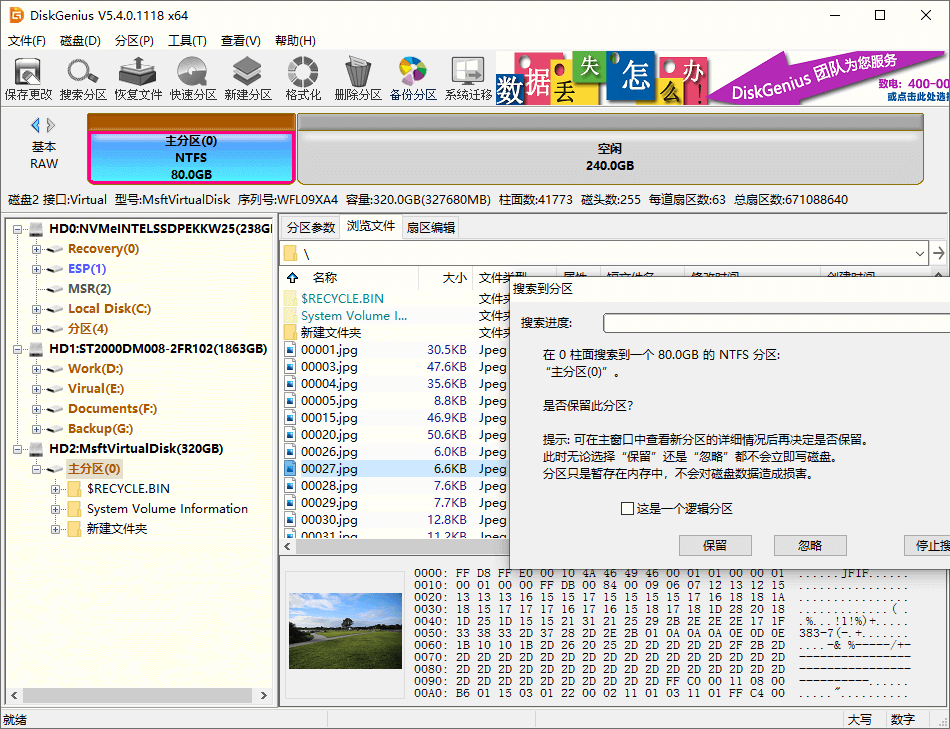
搜索完成后,点击"确定"按钮。
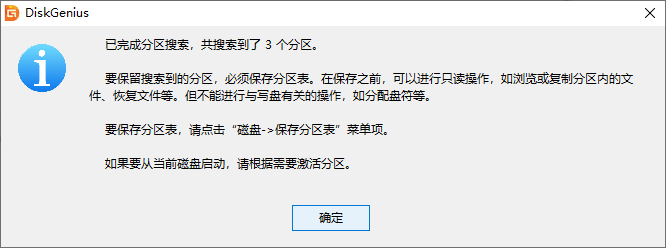
第四步:点击"保存更改"按钮,将丢失的分区保存到分区表,完成分区数据恢复。
提醒:如果不想在原盘恢复丢失的分区和数据,就不要保存分区表,可以直接将软件找到的数据复制到其他硬盘。
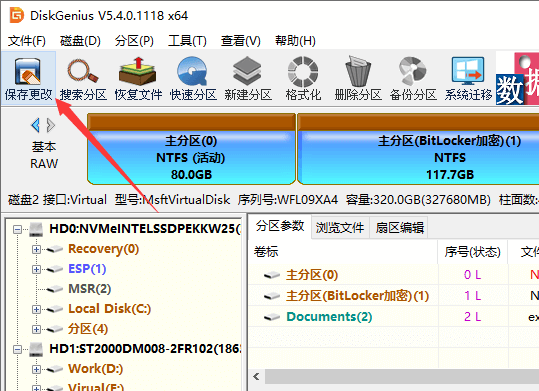
1. Ghost分区丢失只剩C盘数据怎么恢复?
硬盘误ghost分区丢失只剩C盘,可以使用DiskGenius进行恢复。使用"搜索分区"功能,很容易就可以将原来的分区找到并恢复。具体操作请参考:Ghost误操作导致整个磁盘变成一个大分区
2. 误重新分区数据丢失怎么恢复?
硬盘不小心重新分区了导致分区和数据丢失的情况,可以按照下面的步骤进行重新分区后的数据恢复:
第一步:打开DiskGenius软件,在软件左侧选中整个硬盘(例如,HD0:ST2000DM008-2FR102(1863GB),然后点击"恢复文件"按钮。
第二步:点击"开始"按钮,让软件对正常硬盘进行完整扫描。
第三步:扫描完成后,将找到的数据复制到其他硬盘。
3. 固态硬盘分区丢失了还能恢复吗?
固态硬盘分区丢失了有恢复的可能性,这是因为,分区丢失是对分区表进行了改动,而固态硬盘的TRIM技术对分区表不执行清零。所以,如果分区丢失后没有数据覆盖,那么丢失的分区就有希望恢复,具体恢复方法请参考上文的步骤。
4. RAID盘分区丢失怎么找回?
RAID磁盘阵列分区丢失了建议找专业人员例如DiskGenius技术团队进行恢复,并且在数据成功恢复之前,不要对RAID进行任何操作,防止对数据造成永久破坏。
5. 合并分区会不会删除数据?将硬盘分区合并后数据还在吗?
如果执行分区合并的分区管理软件支持无损合并分区,那么合并分区的操作不会删除数据。如果在合并分区期间遇到错误导致分区合并失败,很有可能会造成数据丢失。这种情况,可以尝试使用DiskGenius软件恢复丢失的数据。
DiskGenius软件的分区搜索功能非常强大,兼容型好,支持NTFS、FAT32、exFAT、EXT4、EXT3、EXT2等格式的分区丢失数据恢复。在恢复分区期间遇到任何问题,请随时咨询在线客服。
微信公众号

易数官方微博
